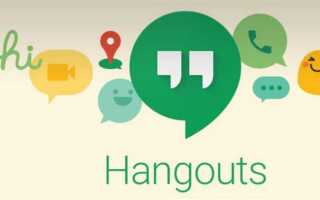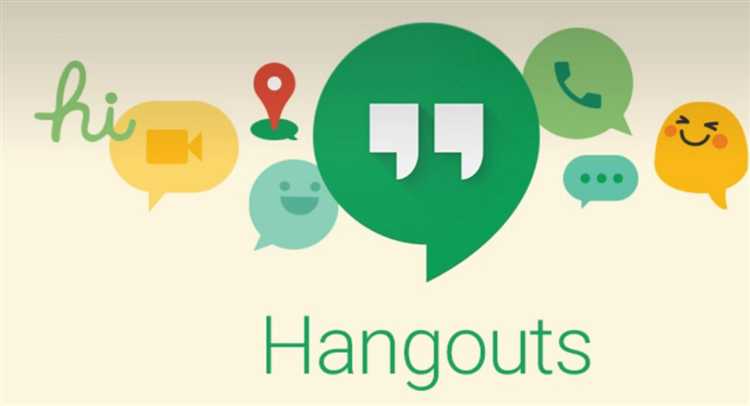
Hangouts – это мессенджер от Google, интегрированный в экосистему Android. Изначально он был представлен как замена Google Talk и предустановлен на большинстве устройств с Android 4.4 и выше. Приложение позволяет обмениваться сообщениями, совершать видеозвонки и участвовать в групповых чатах с поддержкой до 10 участников. Hangouts тесно связан с учетной записью Google, поэтому все переписки автоматически синхронизируются между устройствами.
Приложение поддерживает обмен как текстовыми сообщениями, так и медиафайлами, включая изображения и видеоклипы. Также доступны голосовые звонки через интернет, что особенно удобно при наличии Wi-Fi. Для отправки сообщений пользователю достаточно его адреса Gmail – дополнительная регистрация не требуется.
Hangouts интегрирован с Gmail и Google Calendar. При создании события можно автоматически запланировать видеовстречу, доступ к которой будет предоставлен через ссылку. Это делает приложение удобным для рабочих и учебных коммуникаций, особенно в экосистеме Google Workspace.
Для начала использования нужно войти в Google-аккаунт, открыть приложение Hangouts и выбрать контакт из списка или ввести адрес электронной почты вручную. Также доступен поиск по имени или номеру телефона, если они связаны с аккаунтом Google. Интерфейс минималистичный: вкладки чатов, кнопка нового сообщения и панель поиска позволяют быстро ориентироваться даже новичку.
Как установить Hangouts на Android-устройство
1. Откройте приложение Google Play на устройстве с Android 5.0 или выше. Убедитесь, что выполнен вход в аккаунт Google.
2. В строке поиска введите Hangouts. Обратите внимание на издателя – должно быть указано: Google LLC.
3. Нажмите кнопку «Установить». Приложение занимает около 30 МБ, рекомендуется подключение к Wi-Fi при низкой скорости мобильной сети.
4. Дождитесь завершения установки. После этого появится кнопка «Открыть». Нажмите её для запуска.
5. При первом запуске Hangouts запросит разрешения: доступ к контактам, микрофону, SMS. Разрешите доступ, чтобы использовать все функции, включая голосовые и видеозвонки.
6. Подтвердите номер телефона, если будет предложено. Это позволит синхронизировать контакты и получать сообщения напрямую через Hangouts.
Если устройство не поддерживает Google Play (например, на кастомных прошивках), скачайте APK-файл Hangouts с официального сайта Google или проверенного ресурса APKMirror. Перед установкой активируйте опцию «Неизвестные источники» в настройках безопасности Android.
Как войти в Hangouts и настроить аккаунт
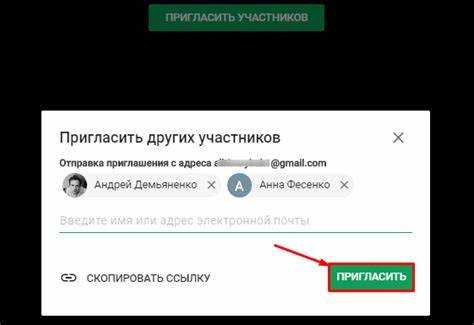
Откройте приложение Hangouts на Android. Если оно не установлено, загрузите его из Google Play. После запуска система автоматически предложит войти в аккаунт Google. Выберите нужную учетную запись или добавьте новую, введя логин и пароль.
После авторизации откроется главный экран с последними чатами. Для настройки аккаунта нажмите на значок меню (три горизонтальные линии) в левом верхнем углу и выберите «Настройки».
В разделе настроек выберите нужный аккаунт. Здесь можно изменить имя, настроить уведомления, включить синхронизацию контактов и активировать автоматическое сохранение истории чатов в Gmail.
Для повышения безопасности отключите автоматический вход, если используете чужое устройство. В разделе «Учетные записи» Android-системы можно удалить Hangouts из списка активных сервисов Google, чтобы предотвратить автоматическую синхронизацию.
Если используете Hangouts для звонков, убедитесь, что установлено дополнительное приложение Hangouts Dialer. Оно требуется для исходящих вызовов через VoIP. В настройках можно задать предпочитаемый способ связи: звонок, видеосвязь или чат.
Как начать чат с контактом в Hangouts
Откройте приложение Hangouts на Android. Убедитесь, что вы вошли в аккаунт Google, с которым связаны ваши контакты.
Нажмите на зелёную круглую кнопку с плюсом в правом нижнем углу экрана. В открывшемся меню выберите пункт «Новый чат».
Начните вводить имя, адрес электронной почты или номер телефона нужного контакта. Приложение предложит совпадения из ваших Google-контактов и недавних переписок. Выберите нужного человека.
После выбора откроется окно чата. Введите сообщение в текстовом поле внизу экрана и нажмите на иконку отправки (бумажный самолёт).
Если контакт не использует Hangouts, появится предложение отправить приглашение. Подтвердите, чтобы человек получил уведомление и мог присоединиться к чату.
Для повторного доступа к чату откройте список бесед на главном экране Hangouts. Последние переписки отображаются первыми.
Как совершать голосовые и видеозвонки через Hangouts
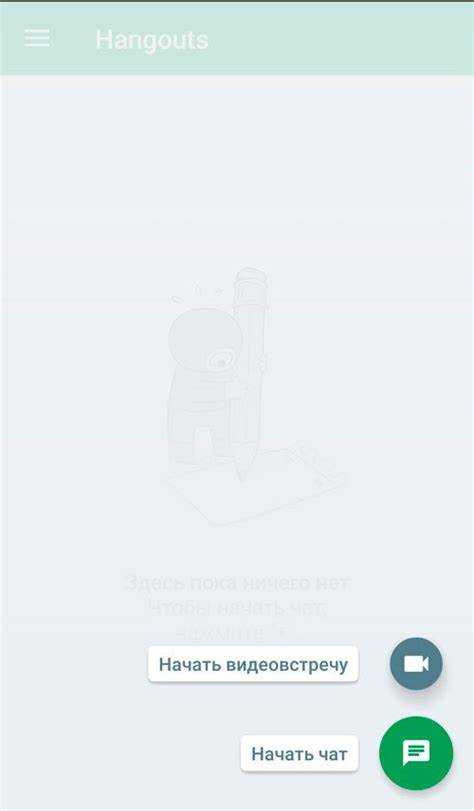
Для звонков через Hangouts на Android потребуется аккаунт Google и установленное приложение Hangouts. Также рекомендуется установить дополнительное приложение Hangouts Dialer для совершения голосовых вызовов на номера телефонов.
- Откройте Hangouts и войдите в свой аккаунт Google.
- Нажмите на значок «+» в нижнем правом углу экрана.
- Выберите «Новый видеозвонок» или «Новый звонок».
- Найдите контакт по имени, адресу электронной почты или номеру телефона.
- Для видеозвонка нажмите значок камеры, для голосового – трубку телефона.
Если абонент не использует Hangouts, потребуется отправить ему приглашение. После подтверждения звонки будут доступны.
Для звонков на мобильные и стационарные номера необходимо:
- Установить приложение Hangouts Dialer из Google Play.
- Открыть его, выбрать страну и ввести номер.
- Подтвердить разрешения для доступа к микрофону.
- Совершить звонок через интернет (VoIP).
Видеозвонки требуют стабильного подключения Wi-Fi или мобильной сети от 3G и выше. Для снижения расхода трафика можно отключить HD-видео в настройках приложения.
Во время звонка доступны функции: отключение микрофона, переключение камеры, отправка текстовых сообщений без прерывания связи. История звонков сохраняется в Hangouts и доступна для просмотра.
Как управлять уведомлениями и звуками в Hangouts
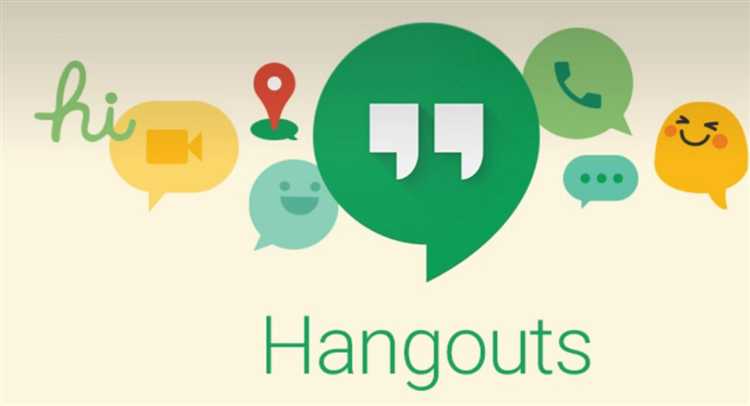
Для настройки уведомлений и звуков в Hangouts на Android выполните следующие действия:
- Откройте приложение Hangouts.
- Нажмите на значок меню (три линии в левом верхнем углу).
- Выберите Настройки.
- Выберите нужный аккаунт Google, если у вас их несколько.
Далее доступны следующие опции управления:
- Уведомления: включение или отключение уведомлений для чатов. Отключение полностью блокирует всплывающие уведомления и звуки.
- Звук уведомлений: позволяет выбрать мелодию для входящих сообщений. Можно установить системный звук или полностью отключить звук.
- Вибрация: активация или отключение виброотклика при получении сообщений.
- Световой сигнал: выбор цвета светового индикатора, если устройство его поддерживает.
- Уведомления о звонках: управление сигналами и вибрацией при входящих видеозвонках и звонках через Hangouts.
Чтобы отключить звуки только для отдельных чатов:
- Откройте нужный чат.
- Нажмите на значок меню (три точки в правом верхнем углу).
- Выберите Люди и параметры.
- Нажмите Уведомления и выберите Без звука или настройте собственный звук.
Для временного отключения всех уведомлений используйте режим «Не беспокоить» на уровне системы Android. Hangouts будет следовать общим системным настройкам при активном режиме тишины.
Как использовать Hangouts для групповых чатов
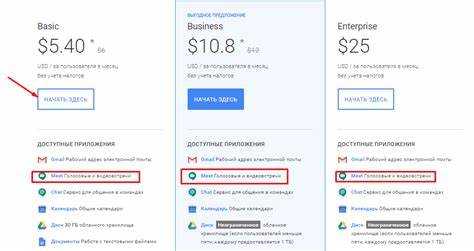
Чтобы создать групповой чат в Hangouts на Android, откройте приложение и нажмите кнопку «Новый чат» – значок с плюсом в правом нижнем углу. Выберите «Новая группа», затем добавьте до 150 участников, введя их имена, email или номера телефонов. После добавления участников дайте группе название, которое будет отображаться в списке чатов.
В групповом чате можно отправлять текстовые сообщения, фотографии, видео, эмодзи и стикеры. Для быстрого обмена файлами используйте значок скрепки, чтобы прикрепить документы из памяти телефона или облачных сервисов, интегрированных с Hangouts.
Для управления группой доступны функции: отключение уведомлений, выход из группы, а также удаление сообщений для всех участников. При долгом нажатии на сообщение появляется меню с этими опциями.
Встроенный видеозвонок позволяет провести встречу с участием до 10 человек одновременно. Запустите звонок, нажав значок видеокамеры в верхней части экрана, чтобы начать живое общение без перехода в другое приложение.
Используйте возможность закреплять важные сообщения или ссылки, отправляя их повторно в чат. Это помогает быстро найти нужную информацию среди большого потока сообщений.
Для эффективного общения включите функцию уведомлений о прочтении сообщений – это позволит видеть, кто из участников уже ознакомился с информацией.
Как отключить или удалить Hangouts с Android

Чтобы отключить Hangouts, зайдите в «Настройки» > «Приложения» или «Приложения и уведомления». Найдите в списке Hangouts, откройте его и нажмите «Отключить». Это предотвратит запуск приложения и скроет его иконку без удаления данных.
Если на вашем устройстве Hangouts можно удалить, в том же разделе приложения будет доступна кнопка «Удалить». Нажмите её для полного удаления мессенджера с телефона. Важно: на некоторых моделях Hangouts встроен в систему, поэтому удалить его нельзя – только отключить.
Перед удалением или отключением рекомендуется сохранить важные переписки, так как доступ к ним может быть утрачен. Для резервного копирования используйте экспорт данных через Google Takeout или сохраните скриншоты нужных диалогов.
После удаления или отключения Hangouts проверьте, не связаны ли другие приложения с вашим аккаунтом в Hangouts, чтобы избежать сбоев в работе сервисов Google.
Вопрос-ответ:
Что такое Hangouts на Android и для чего он используется?
Hangouts — это приложение для обмена сообщениями и видеозвонков, разработанное Google. Оно позволяет пользователям общаться с помощью текста, голосовых и видеосообщений, а также создавать групповые чаты и конференции. Благодаря этому приложение подходит для личного общения и делового взаимодействия.
Как подключить Hangouts на Android к своему аккаунту и начать использовать его?
Для начала нужно скачать приложение Hangouts из Google Play и установить его. После этого достаточно войти в приложение под своим Google-аккаунтом — обычно это тот же аккаунт, который используется для Gmail или других сервисов Google. После авторизации вы сможете сразу отправлять сообщения, звонить и создавать группы для общения.
Какие функции доступны в Hangouts для группового общения и видеозвонков?
В Hangouts можно создать групповой чат с несколькими участниками, обмениваться текстовыми сообщениями, фотографиями и смайликами. Также приложение поддерживает видеозвонки с возможностью подключения до 10 человек одновременно, что удобно для совместных обсуждений и совещаний. Кроме того, можно делиться экраном и использовать встроенные настройки для управления звонком.
Можно ли использовать Hangouts без подключения к интернету на Android?
Для полноценной работы Hangouts требуется интернет-соединение, так как приложение передаёт сообщения и звонки через сеть. Без доступа к интернету отправлять сообщения или совершать звонки не получится. Однако в офлайн-режиме можно просматривать уже полученные сообщения и подготовить черновики, которые отправятся при следующем подключении к сети.